
Ändern der Einstellungen in der App „Fotos“ auf dem Mac
Öffne die App „Fotos“ ![]() auf dem Mac und wähle „Fotos“ > „Einstellungen“, um die Einstellungen zu ändern. Klicke danach im Fenster „Einstellungen“ oben auf die Taste „Allgemein“ oder „iCloud“. Erfahre, wie die App „Fotos“ verwendet wird.
auf dem Mac und wähle „Fotos“ > „Einstellungen“, um die Einstellungen zu ändern. Klicke danach im Fenster „Einstellungen“ oben auf die Taste „Allgemein“ oder „iCloud“. Erfahre, wie die App „Fotos“ verwendet wird.
Einstellungen im Bereich „Allgemein“
Im Bereich „Allgemein“ kannst du grundlegende Einstellungen für die App „Fotos“ festlegen. Du kannst zum Beispiel festlegen, dass Videos und Live Photos automatisch wiedergegeben werden, auswählen, ob importierte Medien in deine Mediathek kopiert werden, auswählen, ob GPS-Informationen in Fotos eingefügt werden, und mehr.
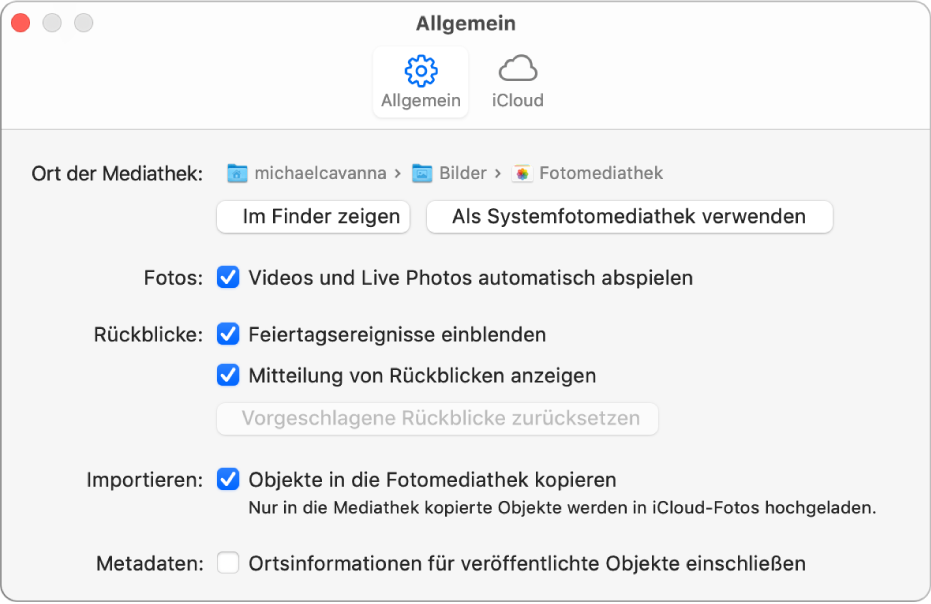
Option | Beschreibung | ||||||||||
|---|---|---|---|---|---|---|---|---|---|---|---|
Ort der Mediathek | Möchtest du den Speicherort deiner Fotos-Mediathek im Finder anzeigen, klicke auf „Im Finder zeigen“. Klicke auf „Als Systemfotomediathek verwenden“, wenn du die derzeit geöffnete Mediathek als Systemfotomediathek verwenden möchtest (was dir ermöglicht, sie mit iCloud-Fotos zu verwenden). Weitere Informationen zum Wechseln der Mediatheken findest du unter Systemfotomediathek – Übersicht und Erstellen weiterer Fotomediatheken. | ||||||||||
Fotos | Um Videos und Live Photos automatisch wiederzugeben, markiere das Feld „Videos und Live Photos automatisch abspielen“. Sollen Videos und Live Photos nicht automatisch abgespielt werden, deaktiviere dieses Feld. | ||||||||||
Rückblicke | Markiere das Feld „Feiertag-Ereignisse einblenden“, wenn Gruppen mit Fotos von Feiertagen in Rückblicken einbezogen werden sollen. Deaktiviere dieses Feld, wenn an Feiertagen entstandene Fotos nicht Teil deiner Rückblicke sein sollen. Wähle das Markierungsfeld „Mitteilung von Rückblicken anzeigen“ aus, wenn du eine Mitteilung erhalten möchtest, wenn ein neuer Rückblick verfügbar wird. Wenn du in der App „Fotos“ festgelegt hast, dass du bestimmte Rückblicktypen nicht mehr sehen möchtest, diese Typen nun aber wieder erstellt werden sollen, klicke auf „Vorgeschlagene Rückblicke zurücksetzen“. | ||||||||||
Importieren | Standardmäßig ist die App „Fotos“ so eingestellt, dass alle importierten Foto- und Videodateien in der Mediathek der App gespeichert werden. Deaktiviere das Feld „Objekte in die Fotos-Mediathek kopieren“, wenn du importierte Objekte an ihrer aktuellen Speicherposition außerhalb der Mediathek belassen möchtest. Wenn Fotos außerhalb der Mediathek gespeichert sind, werden sie nicht automatisch in iCloud-Fotos geladen und sind daher nicht auf all deinen Geräten verfügbar. Du musst sie manuell an sicheren Speicherpositionen sichern. | ||||||||||
Metadaten | Damit „Fotos“ Ortsinformationen verwendet, die in Fotos eingebettet sind, die mit einer Kamera mit GPS-Unterstützung aufgenommen wurden (einschließlich iPhone), wähle das Feld „Ortsinformationen für veröffentlichte Objekte einschließen“ aus. | ||||||||||
HDR | Wenn ein Apple Pro Display XDR mit deinem Mac verbunden ist, wird das Markierungsfeld „HDR“ angezeigt und standardmäßig aktiviert, um den vollen Dynamikbereich deiner Fotos anzuzeigen (wenn das Fenster „Fotos“ auf dem Display sichtbar ist). | ||||||||||
Einstellungen im Bereich „iCloud“
Verwende die iCloud-Einstellungen, um iCloud-Fotos zu aktivieren und die Speicheroptionen festzulegen. Erfahre, wie iCloud-Fotos verwendet wird.
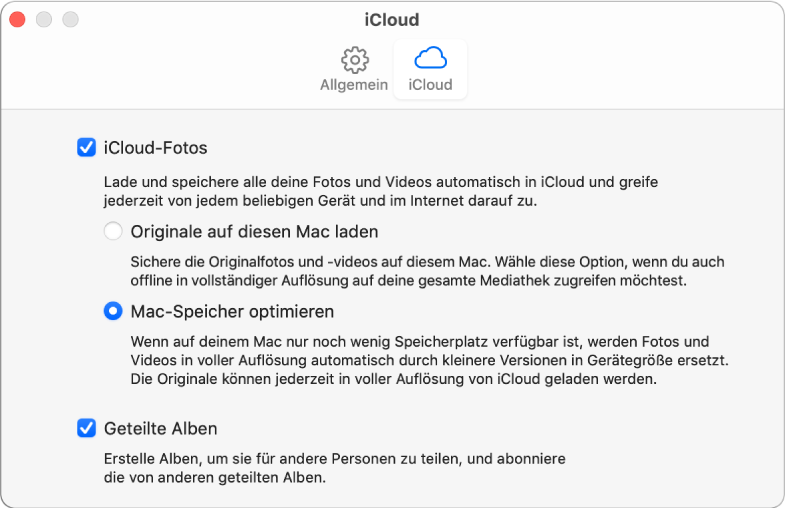
Option | Beschreibung | ||||||||||
|---|---|---|---|---|---|---|---|---|---|---|---|
iCloud-Fotos | Wähle das Markierungsfeld aus, um iCloud-Fotos zu aktivieren.
Hinweis: Wenn die Option „Mac-Speicher optimieren“ aktiviert ist und der frei verfügbare Speicherplatz knapp wird, werden Live Photos auf deinem Computer als Standbilder gespeichert. Wenn du jedoch ein Live Photo öffnest, wird weiterhin das komplette Foto wiedergegeben. Weitere Informationen über iCloud-Fotos findest du unter iCloud-Fotos zum Speichern von Fotos verwenden. | ||||||||||
Geteilte Alben | Wähle dieses Markierungsfeld aus, wenn du Alben mit anderen Personen teilen möchtest und umgekehrt Alben abonnieren möchtest, die andere mit dir teilen. Du kannst Fotos auswählen und sie mit Freunden und Verwandten teilen. Die anderen Personen können die Fotos anzeigen, Kommentare eingeben und auch selbst Fotos hinzufügen. Weitere Informationen findest du unter Was sind geteilte Alben in der App „Fotos“ auf dem Mac? | ||||||||||